Désactivation de la détection de présence sur un détecteur Nest

Le système Nest Secure est fourni avec deux dispositifs Nest Detect, qui sont des capteurs d'ouverture / fermeture pouvant également servir de détecteurs de mouvement. Ils ont même une petite lumière à DEL, activée par le mouvement (nommée Pathlight) qui peut éclairer votre chemin dans un couloir sombre. Toutefois, si vous n'en avez pas besoin, vous pouvez désactiver la fonctionnalité Veilleuse dans l'application Nest.
Pour ce faire, ouvrez l'application Nest et appuyez sur l'icône en forme de roue dentée Paramètres dans le coin supérieur droit de l'écran. le paramètre "Sécurité" en bas.
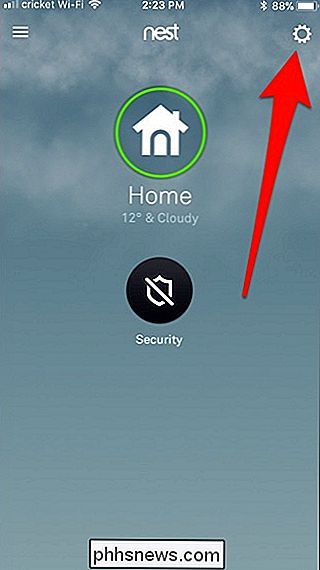
Vers le bas de la fenêtre "Sécurité", appuyez sur l'appareil Nest Detect pour lequel vous souhaitez désactiver la Veilleuse (il s'appellera quelque chose comme "Couloir" ou "Porte avant") en fonction de ce que vous l'avez nommé).
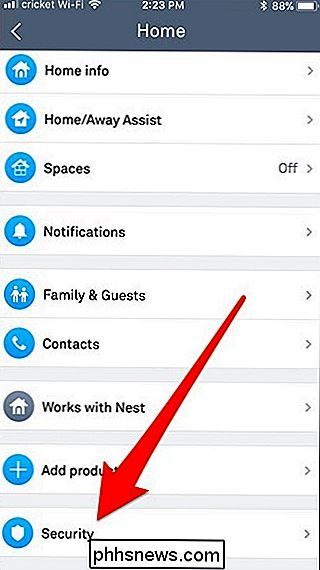
Sur la page de l'appareil Nest Detect que vous avez sélectionné, appuyez sur l'option "Pathlight".
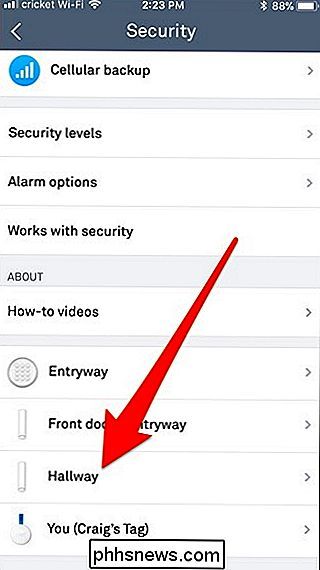
Appuyez sur le commutateur pour désactiver la Veilleuse sur cet appareil.
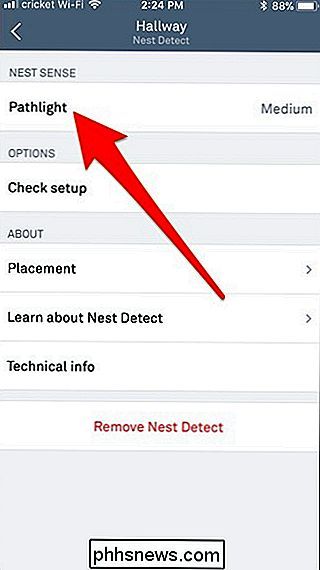
C'est tout à lui! Désormais, chaque fois que l'appareil Nest Detect détecte un mouvement, le voyant blanc ne s'allume pas.
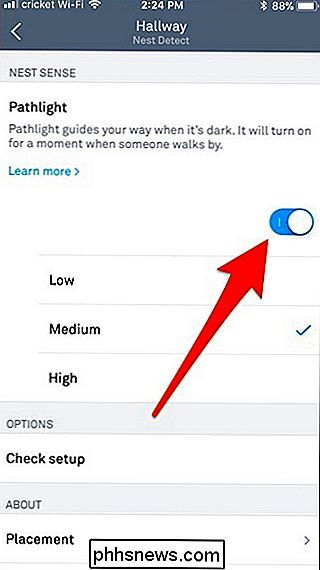

Qu'est-ce que la vidéo HEVC H.265, et pourquoi est-elle si importante pour les films 4K?
4K est la prochaine nouveauté des téléviseurs, et les vidéos 4K commencent à apparaître partout. Mais la vidéo 4K occupe une tonne d'espace, ce qui le rend difficile à télécharger et à diffuser dans la meilleure qualité possible. Heureusement, une technologie est en train de changer cela, et c'est connu sous le nom de codage vidéo haute efficacité (HEVC), ou H.

Comment ajouter "Prendre possession" dans le menu contextuel de l'explorateur Windows
La prise en charge de fichiers ou de dossiers dans Windows n'est pas simple. L'interface graphique et la ligne de commande prennent trop de mesures. Pourquoi ne pas ajouter une simple commande de menu contextuel qui vous permet de prendre possession d'un fichier ou d'un dossier? Vous pouvez ajouter une commande "Take Ownership" à votre menu contextuel en modifiant manuellement le Registre à deux emplacements: un pour les fichiers et le second pour les dossiers.



